Сканування фотографій
Можна виконувати сканування з використанням параметрів, придатних для фотографій.
 Примітка
Примітка
- Можна навіть зісканувати кілька фотографій (невеликого розміру) за один раз. Щоб дізнатися більше, натисніть кнопку «На головну», щоб повернутися до верхньої сторінки документа Онлайновий посібник для вашої моделі, і виконайте пошук за запитом «Одночасне сканування кількох оригінальних документів».
-
Розташуйте оригінальний документ на склі експонування.
 Примітка
Примітка- Щоб дізнатися про розташування оригінальних документів, натисніть кнопку «На головну», щоб повернутися до верхньої сторінки документа Онлайновий посібник для вашої моделі, і виконайте пошук за запитом «Розташування оригінальних документів (під час сканування з комп’ютера)».
-
Клацніть пункт Сканувати (Scan) на екрані Меню навігації (Guide Menu).
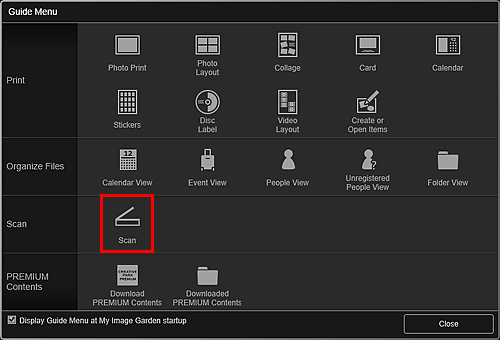
Режим перегляду зміниться на Сканувати (Scan).
 Примітка
Примітка- Клацання пункту Сканувати (Scan) на Головний екран у головному меню також слугує для переключення в режим Сканування (Scan).
-
Клацніть Фотографія (Photo).
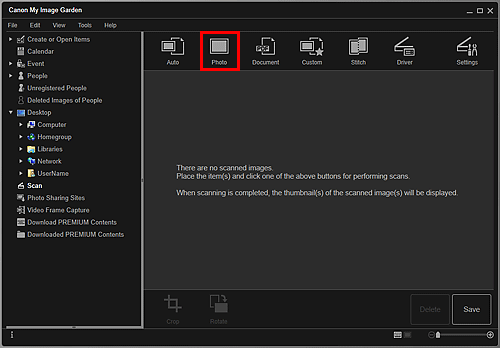
Запуститься сканування.
 Примітка
Примітка- Щоб скасувати сканування, клацніть Скасувати (Cancel).
Після завершення сканування зображення відобразиться у вигляді ескізу.
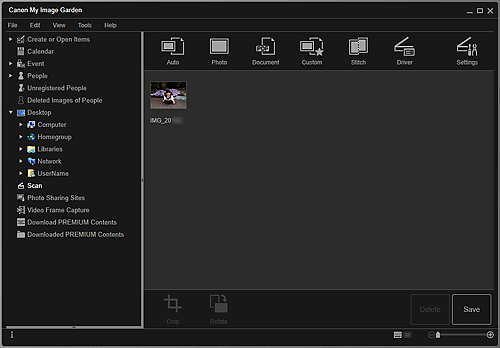
 Примітка
Примітка- Кожним натисненням кнопки Повернути (Rotate) вибране зображення повертається на 90 градусів за годинниковою стрілкою.
-
Зображення можна обрізати.
-
Щоб зберегти зіскановані зображення після повертання чи кадрування, клацніть Зберегти (Save).
- Можна встановити безпечне місце для зісканованих зображень на вкладці Додаткові параметри (Advanced Settings) діалогового вікна Настройки (Preferences), яке можна відкрити, вибравши пункт Настройки... (Preferences...) у меню Знаряддя (Tools). Докладніше про процедуру настроювання див. у розділі Вкладка Додаткові параметри.
 Примітка
Примітка
- Зіскановані зображення також можна надрукувати. Клацніть ескіз правою кнопкою миші, а потім виберіть пункт Друк... (Print...) контекстного меню, щоб відкрити діалогове вікно «Параметри друку». Виберіть принтер і папір, які потрібно використовувати, потім клацніть Друк (Print).

